Windows 10이 정지되고 작동할 수 없으며 검은색 화면 상태로 들어갈 수 없는 문제를 해결하는 솔루션
win10 운영 체제를 사용할 때 경우에 따라 컴퓨터가 정지되어 시스템을 이동하거나 최대 절전 모드로 전환할 수 없는 경우가 있습니다. 이러한 문제는 당사 컴퓨터의 시스템 호환성 문제나 컴퓨터 하드웨어의 고장으로 인해 발생할 수 있다고 생각됩니다. 문제 해결 방법을 사용하여 특정 컴퓨터 오류를 수정하고 조정할 수 있습니다. 편집자가 어떻게 했는지 구체적인 단계를 살펴보겠습니다~

Windows 10이 정지되어 이동할 수 없거나 화면이 검게 변하는 경우 대처 방법
첫 번째 방법:
일반적으로 Windows 10 사용자는 Windows 10 공식 버전에서 시스템이 작동하지 않을 때 컴퓨터가 충돌하고 응답하지 않으면 섀시 패널의 다시 시작 버튼을 눌러 강제로 다시 시작하거나 전원 버튼을 길게 눌러 강제 종료할 수 있습니다.

두 번째 방법:
"긴급 재시작" 방법 수행
1. Win10 시스템이 정지되면 Ctrl+Alt+Del 단축키를 누르고 "잠금, 사용자 전환, 로그오프, 작업"이 포함된 메시지가 나타납니다. 관리자" 옵션 인터페이스.
2. 실제로 이 인터페이스의 오른쪽 하단에 "전원" 버튼이 있습니다. Ctrl 키를 누른 채 "전원" 버튼을 클릭하기만 하면 "긴급 시작" 대화 상자 인터페이스가 표시됩니다.
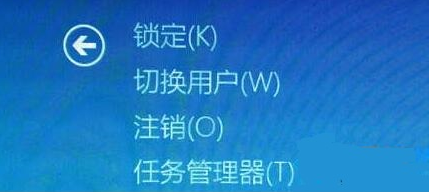
3. "다시 시작하면 저장되지 않은 데이터는 모두 손실됩니다."라는 메시지가 표시되지만 현재로서는 선택의 여지가 없으며 긴급 재시작으로 이미 피해가 최소화되었으므로 확인을 클릭하여 다시 시작하세요.
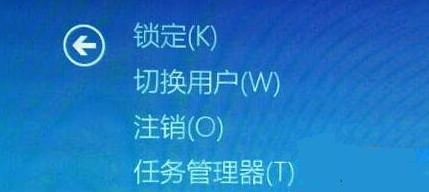
위 내용은 Windows 10이 정지되고 작동할 수 없으며 검은색 화면 상태로 들어갈 수 없는 문제를 해결하는 솔루션의 상세 내용입니다. 자세한 내용은 PHP 중국어 웹사이트의 기타 관련 기사를 참조하세요!

핫 AI 도구

Undresser.AI Undress
사실적인 누드 사진을 만들기 위한 AI 기반 앱

AI Clothes Remover
사진에서 옷을 제거하는 온라인 AI 도구입니다.

Undress AI Tool
무료로 이미지를 벗다

Clothoff.io
AI 옷 제거제

AI Hentai Generator
AI Hentai를 무료로 생성하십시오.

인기 기사

뜨거운 도구

메모장++7.3.1
사용하기 쉬운 무료 코드 편집기

SublimeText3 중국어 버전
중국어 버전, 사용하기 매우 쉽습니다.

스튜디오 13.0.1 보내기
강력한 PHP 통합 개발 환경

드림위버 CS6
시각적 웹 개발 도구

SublimeText3 Mac 버전
신 수준의 코드 편집 소프트웨어(SublimeText3)

뜨거운 주제
 7549
7549
 15
15
 1382
1382
 52
52
 83
83
 11
11
 58
58
 19
19
 22
22
 90
90
 컴퓨터가 자주 충돌하는 이유는 무엇입니까?
Jun 26, 2023 pm 04:32 PM
컴퓨터가 자주 충돌하는 이유는 무엇입니까?
Jun 26, 2023 pm 04:32 PM
컴퓨터가 자주 충돌하는 이유: 1. 마더보드 문제, 3. 컴퓨터 재배치 문제, 5. 컴퓨터 먼지 축적, 7. 화면 충돌, 9, 경고와 함께 다시 시작 11. 메모리 오류로 인해 발생 13. 마더보드 오류로 인해 발생 15. 오류로 인해 발생 시스템 오류.
 컴퓨터가 멈추고 화면이 멈췄을 때 문제를 해결하는 방법
Aug 28, 2023 pm 02:13 PM
컴퓨터가 멈추고 화면이 멈췄을 때 문제를 해결하는 방법
Aug 28, 2023 pm 02:13 PM
컴퓨터 충돌 화면에 대한 해결 방법: 1. Ctrl+Alt+Delete 키 조합을 눌러 작업 관리를 열고 컴퓨터를 다시 시작합니다. 2. 컴퓨터의 외부 장치 연결을 끊습니다. 3. 소프트웨어 충돌 가능성을 제거하기 위해 안전 모드로 들어갑니다. 4. 시스템을 가장 최근의 안정적인 상태로 복원합니다. 5. 운영 체제를 다시 설치합니다.
 Apple 휴대폰이 정지되어 화면을 이동할 수 없으며 다시 시작할 수 없습니다.
Apr 02, 2024 pm 02:56 PM
Apple 휴대폰이 정지되어 화면을 이동할 수 없으며 다시 시작할 수 없습니다.
Apr 02, 2024 pm 02:56 PM
1. 강제 재시작: 볼륨 낮추기 버튼과 휴대폰 왼쪽에 있는 전원 버튼을 길게 누르고 Apple 로고가 나타날 때까지 눌렀다가 떼고 휴대폰이 자동으로 다시 시작될 때까지 기다립니다. 2. 복구 모드 진입: 볼륨 높이기 버튼과 전화기 왼쪽의 전원 버튼을 길게 누르고 흰색 Apple 로고가 나타날 때까지 전원 버튼을 동시에 누른 다음 전원 버튼에서 손을 떼고 "iTunes에 연결" 메시지가 나타날 때까지 볼륨 높이기 버튼을 계속 누르고 있으면 iTunes를 사용하여 복원할 수 있습니다. 3. DFU 모드 진입: 볼륨 낮추기 버튼과 휴대폰 왼쪽의 전원 버튼을 길게 누르고 약 10초 동안 누른 후 전원 버튼에서 손을 떼면 계속됩니다.
 WPS 실행 시 Win10이 응답하지 않는 문제를 해결하려면 어떻게 해야 합니까?
Feb 29, 2024 pm 05:10 PM
WPS 실행 시 Win10이 응답하지 않는 문제를 해결하려면 어떻게 해야 합니까?
Feb 29, 2024 pm 05:10 PM
응답 없이 WPS를 실행할 때 Win10 시스템이 WPS를 열 수 없는 문제를 해결하는 방법은 무엇입니까? Wps는 우리가 일상 업무에서 자주 사용하는 소프트웨어이며 그 중요성은 과소평가될 수 없습니다. 그러나 WPS를 2016 버전으로 업그레이드한 후 많은 사용자가 Windows 10 시스템에서 WPS를 실행할 때 응답하지 않는 문제가 있음을 발견했습니다. 아래 편집기는 Windows 10 시스템에서 WPS를 실행할 때 응답하지 않는 문제에 대한 해결책을 보여줍니다. 원인 분석: 일반적으로 사용자가 Win10 시스템을 업그레이드한 후 WPS2016 초기 버전을 실행하고 설치하는 동시에 Excel을 실행하고 "응답 없음" 문제가 발생하는 경우 그래픽 카드 드라이버 및 O 이후의 O일 수 있습니다. Win10 업데이트
 win10에서 WPS 충돌 문제를 해결하는 방법
Jan 04, 2024 am 09:49 AM
win10에서 WPS 충돌 문제를 해결하는 방법
Jan 04, 2024 am 09:49 AM
많은 사용자가 Win10 시스템에서 WPS 소프트웨어를 사용하지만 사용 후 갑자기 충돌이 발생하는 경우가 많습니다. 이 문제를 해결하기 위해 오늘은 Win10에서 WPS 충돌에 대한 해결 방법을 알려드리겠습니다. Win10에서 WPS가 충돌하는 경우 수행할 작업: 1. 그 이유는 시스템 디스크(일반적으로 C 드라이브)가 꽉 찼기 때문일 수 있습니다. C 드라이브에 소프트웨어 게임을 설치하여 작동에 영향을 주지 않는 것이 좋습니다. 2. 일반적으로 로컬 시스템 디스크 공간의 1/3 이상을 남겨두는 것이 가장 좋습니다. 그렇지 않으면 쉽게 중단되는 상황이 발생할 수 있습니다. 3. 컴퓨터에 쓰레기가 너무 많으면 360 보안경비를 이용해 쓰레기를 청소하고 컴퓨터의 실행 속도를 확보할 수 있습니다. 다운로드 주소 >> 4. 컴퓨터에 프로세스가 너무 많아 실행 가능한 메모리 공간이 없습니다.
 win10 대기 정지 문제를 처리하는 방법
Dec 27, 2023 am 08:30 AM
win10 대기 정지 문제를 처리하는 방법
Dec 27, 2023 am 08:30 AM
win10 시스템을 사용하면서 많은 컴퓨터 사용자들이 win10 시스템이 대기 상태에 들어가자마자 멈추는 문제를 발견했습니다. 이 문제의 원인은 무엇입니까? 와서 자세한 해결 방법을 살펴보세요~ win10이 대기 모드에서 멈춥니다. 해결 방법: 1. 충돌의 원인은 여러 가지가 있습니다. 하나는 그래픽 카드 드라이버의 문제입니다. 버그가 있는지 확인하려면 그래픽 카드 드라이버를 설치하는 것이 좋습니다. 그래픽 카드 드라이버의 안정적인 버전. 2. 컴퓨터 하드웨어 오류 이 경우 사용자는 섀시 하드 디스크, 메모리 모듈 및 CPU 마더보드에 문제가 있는지 확인해야 합니다. 3. 컴퓨터가 충돌하고 다시 시작된 후 다음 작업을 수행하고 키보드의 +를 눌러 실행 창을 연 후 Enter를 누르십시오. 4. 그런 다음 창에서 아래 확인란을 선택한 다음 다시 클릭합니다. 5. +를 사용하여 엽니다.
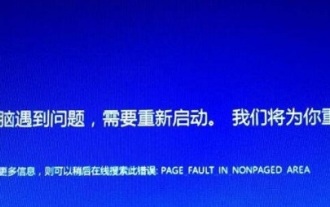 경고음으로 인한 win10 충돌 문제 해결
Jan 03, 2024 am 09:23 AM
경고음으로 인한 win10 충돌 문제 해결
Jan 03, 2024 am 09:23 AM
win10 시스템을 사용하는 많은 친구들은 시작할 때 컴퓨터가 충돌하고 호스트에서 경고음이 나는 것을 듣게 됩니다. 사실 이 소리는 하드웨어에 문제가 있어서 컴퓨터가 자체 테스트를 진행 중이기 때문입니다. 이 소리를 주의 깊게 살펴보고 문제가 있는 부분을 확인하십시오. Windows 10이 정지되고 경고음이 울리는 경우 어떻게 해야 합니까? 1. 시스템에서 나오는 소리를 듣고 문제가 발생한 위치를 파악하고 해결할 수 있습니다. 2. 먼저 건전한 판단 방법을 다음과 같이 소개하겠습니다. 짧게: 시스템이 정상적으로 시작됩니다. 짧게 2개: 일반적인 오류입니다. 해결책: BIOS를 재설정하십시오. 1번 길게 1번 짧게: RAM 또는 마더보드 오류입니다. 1번 길게 2번 짧게: 모니터 또는 그래픽 카드 오류입니다. 1번 길게 3번 짧게: 키보드 컨트롤러 오류입니다. 긴 1개 짧은 9개: 마더보드 FlashRA
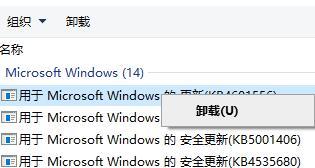 win10 키보드 무응답으로 인해 충돌이 발생하는 문제 해결
Jan 06, 2024 pm 06:37 PM
win10 키보드 무응답으로 인해 충돌이 발생하는 문제 해결
Jan 06, 2024 pm 06:37 PM
정상적인 상황에서 갑자기 시스템 충돌이 발생하면 키보드를 사용하여 작업 관리자를 열어 문제를 해결할 수 있습니다. 그러나 때로는 키보드를 사용할 수 없는 상황이 있을 수 있습니다. 다양한 하드웨어 및 설정을 확인하거나 시스템을 다시 설치하여 문제를 해결할 수 있습니다. Windows 10이 충돌하고 키보드가 응답하지 않는 경우 방법 1: 1단계에 따라 문제를 해결합니다. 첫째, 현재 충돌이 발생하는 경우 전원 버튼을 사용하여 강제 종료하고 다시 시작할 수만 있습니다. 컴퓨터. 2. 다시 시작한 후 최근에 설치한 일부 소프트웨어 및 업데이트를 먼저 삭제하십시오. 소프트웨어가 호환되지 않거나 서로 충돌할 경우 충돌이 발생할 수 있습니다. 3. 그런 다음 바이러스 백신 소프트웨어를 사용하여 전체 디스크를 검사합니다. 바이러스에 감염된 경우 즉시 바이러스를 제거해야 합니다. 4. 종료 후에도 전원 공급 장치를 분리할 수 있습니다.




